
Chrome er Chrome, ikke? Du downloader Googles browser - nu den mest populære i verden - og du tror, du har den samme oplevelse som alle andre. Men ligesom de fleste store softwareleverandører frigiver Google Chrome i forskellige "kanaler" og afprøver funktioner i mere ustabile versioner, inden de kommer til den udgivelsesbygning, som hundreder af millioner af mennesker bruger hver dag.
Uanset om du vil vide, hvilket versionsnummer du er på, hvilken udviklingskanal du bruger, eller om det er 32-bit eller 64-bit, fortæller siden Om dig alt hvad du behøver at vide.
Klik på den primære "Menu" -knap (de tre lodrette prikker i øverste højre hjørne af vinduet), og klik derefter på Hjælp> Om Google Chrome.
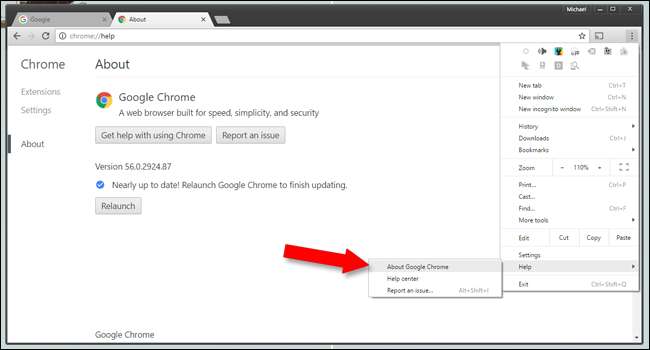
Dette viser dig versionen efterfulgt af et langt tal og muligvis et par værdier i parentes. Hvis det er et stykke tid siden du opdaterede Chrome, starter browseren muligvis automatisk en download og beder dig om at genstarte, når den er klar.

Så hvad betyder alle disse ting? Lad os gennemgå dem en efter en.
Versionsnummer: De to første cifre er det, der betyder noget
Når folk taler om Chrome's "version", betyder de generelt de større udgivelser, der sendes af Google ca. hver anden måned. Der er mindre programrettelser til sikkerhed og hastighedstilpasning, men de store udgivelser er, hvad der holder ændringer i grænsefladen og nye brugervendte funktioner. De største version bump er de to første tal i den store streng: computeren ovenfor kører “ Krom 56 , ”Som ændrede HTML5 til standard, tilføjede Bluetooth API-indstillinger og tilføjede understøttelse af nye CSS-værktøjer.
Udgiv kanaler: Hvor stabil er du?
Standardversionen af Chrome bruger bare en nummerkode til sin version-id. Men hvis du ser "Beta", "Dev" eller "Canary" efter det, betyder det, at du kører en pre-release-version af Chrome. Du kan skifte mellem disse versioner ved hjælp af disse instruktioner , men her er hvad de mener.
Chrome stabil
Hvis du ikke kan se nogen af disse identifikatorer efter dit versionsnummer, kører du stabil version af krom . Det er den, som de fleste bruger, den, som Google linker til, når du søger efter "download Chrome" i Edge eller Internet Explorer. Den stabile version har haft den mest omfattende test af partiet, og det er det, som Google ønsker, at de fleste bruger. Det er det sidste, der får nye funktioner, men hvis du vil have en sikker og stabil browseroplevelse uden overraskelser, er denne noget for dig.
Chrome Beta
Betakanalen er en tidligere version af softwaren beregnet til at teste nye funktioner, før de kommer til det meget bredere publikum i den stabile build. Google opdaterer Beta cirka en gang om ugen, med større opdateringer kommer hver sjette uge. Det er generelt en version frigivelse før stabil. Så da den stabile version af Chrome var på 50, var Chrome Beta på 51. Nyere funktioner inkluderer tweaks til gengivelsesmotoren for hastighed eller nøjagtighed, justeringer af brugergrænsefladen, nye muligheder i Flags-menuen og så videre.
Chrome Dev
Nu kommer vi ind i den dybe ende af poolen. Chrome Dev er en eller to versioner forud for stabil, normalt opdateret mindst en gang om ugen, og det bruges til at teste mere omfattende ændringer i browseren, der muligvis gør det til den generelle udgivelse bagefter. Dev-versionen er mere tilbøjelig til at gå ned, hænge faner, gengivelsesfejl, inkompatible udvidelser og lignende problemer (selvom det for de fleste websteder vil være okay).
Chrome Kanariefugl
Dette er Chrome's vilde vest. Det er tre fulde versioner forud for den stabile udgivelse, opdateret dagligt og den kanariske titel er vejledende for dets formål. Som en kanariefugl i en kulmine, hvis noget går galt, vil det gå galt først i denne bygning. Canary er for det meste et værktøj til udviklere, der tester kompatibilitetsproblemer. I modsætning til versionerne Beta og Dev overskriver installation af Canary build ikke en standard Chrome-installation i Windows eller Mac OS - du kan køre dem side om side, hvis du vil.
32-bit eller 64-bit: hvor meget hukommelse kan Chrome bruge?
RELATEREDE: Du bør opgradere til 64-bit Chrome. Det er mere sikkert, stabilt og hurtigt
Endelig kan du se enten "32-bit" eller "64-bit" i parentes ud for dit versionsnummer. 64-bit versionen af Chrome er den, der skal fås hvis du har en computer med 64 bit. (Hvis du ikke er sikker, her finder du ud af det .)
Ud over at have adgang til større hukommelsespuljer for bedre effektivitet (som du vil have, da Chrome spiser hukommelse som Pac-Man-pellets), har 64-bit-versionen flere forbedrede sikkerhedsfunktioner .
På macOS og Linux er Chrome nu 64-bit som standard. Windows-brugere skal automatisk blive instrueret til at downloade deres korrekte version fra Google, men hvis du af en eller anden grund kører 32-bit versionen på en 64-bit maskine, du burde helt sikkert opgradere .
Sådan opgraderes eller nedgraderes Chrome
Hvis du bruger en lavere version af Chrome på dit skrivebord, og du vil gå højere, som at flytte fra Stabil til Beta eller Beta til Dev, skal du blot downloade og installere den nyere version fra den relevante side på Googles websted.
Desværre er nedgradering ikke så let: du bliver nødt til at afinstallere Chrome fuldstændigt fra dit operativsystem og derefter geninstallere den ældre pakke. Husk, at Canary er et enkeltstående program og vil blive installeret og afinstalleret separat fra Chrome Stable, Beta eller Dev.
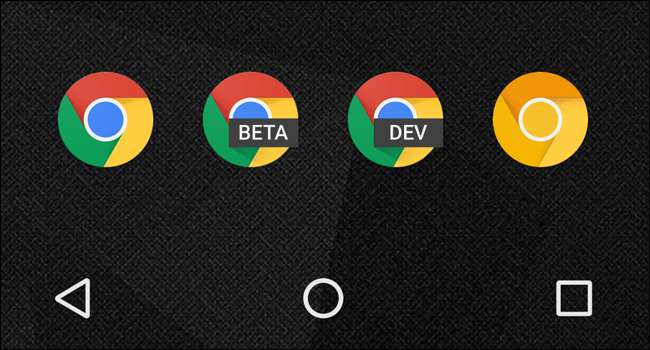
På Android og iOS er tingene lidt anderledes: alle versioner af Chrome er helt adskilte. Så for eksempel, hvis du ville, kunne du køre Chrome Stable, Chrome Beta, Chrome Dev, og Chrome Canary på én gang - du skal bare downloade dem, du vil have fra App Store eller Play Store. For at fjerne nogen af dem skal du bare afinstallere appen.







